مقدمة
نقل الملفات عبر البلوتوث هو غالبًا الطريقة المفضلة للكثير من مستخدمي أندرويد عندما يحتاجون إلى مشاركة الملفات بسرعة ودون استخدام الأسلاك. من الصور والموسيقى إلى المستندات ومقاطع الفيديو، يوفر البلوتوث طريقة بسيطة وفعالة لنقل المحتوى بين الأجهزة. فهم كيفية استخدام البلوتوث بشكل صحيح يمكن أن يوفر الوقت ويزيل الحاجة إلى الأسلاك والتطبيقات الإضافية. هذا الدليل الشامل سيأخذك خلال عملية إعداد البلوتوث، يشرح نوع الملفات التي يمكنك نقلها، ويوفر دليلًا خطوة بخطوة لضمان نقل سلس من جهاز أندرويد إلى آخر. بالإضافة إلى ذلك، سنقدم حلولاً للمشاكل الشائعة ونصائح لجعل العملية أسرع وأكثر كفاءة.
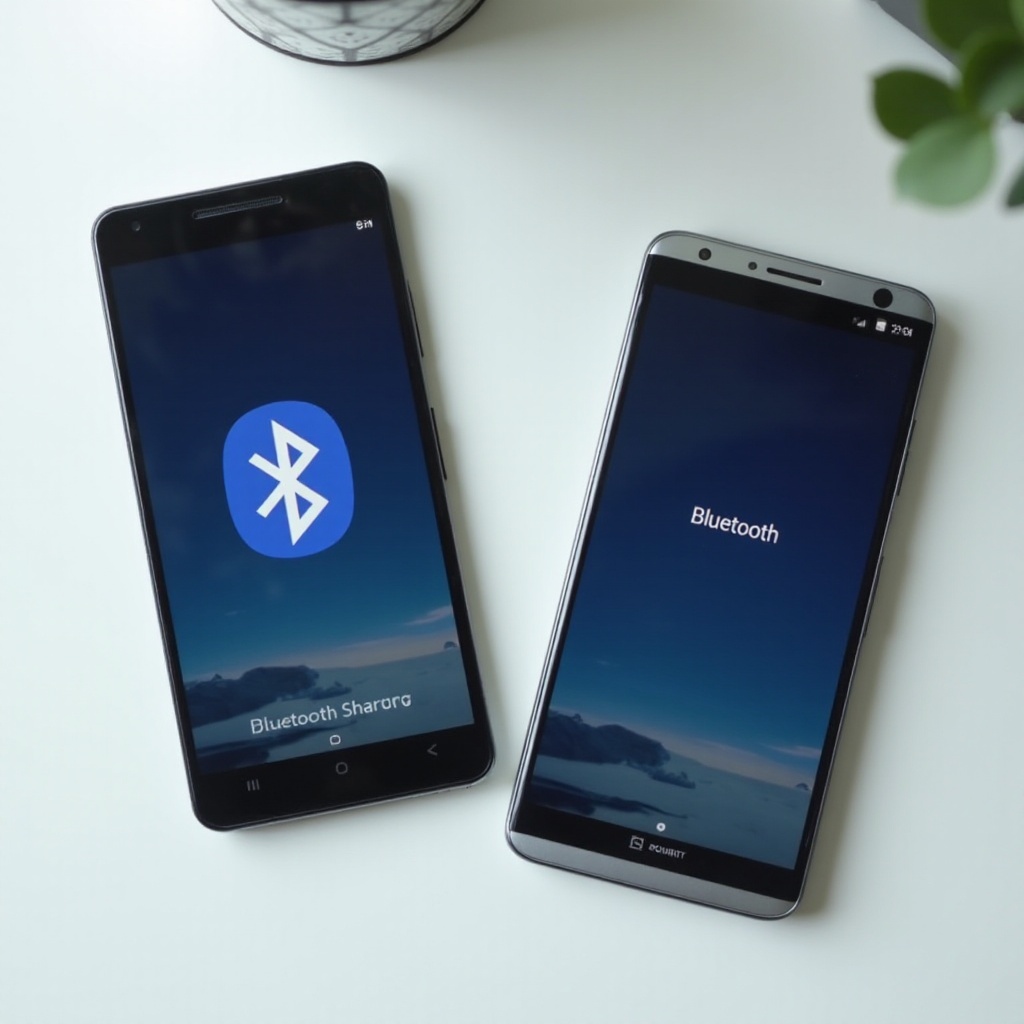
إعداد البلوتوث على أجهزة الأندرويد الخاصة بك
قبل أن تتمكن من نقل الملفات عبر البلوتوث، تأكد من أن كلا جهازي أندرويد قد تم تمكين البلوتوث فيهما وجعلهما قابلين للاكتشاف. هكذا تقوم بذلك:
- افتح تطبيق الإعدادات على جهاز الأندرويد الخاص بك.
- اضغط على الاتصالات أو البلوتوث (قد يختلف المصطلح قليلاً حسب الجهاز).
- قم بتبديل مفتاح البلوتوث إلى الوضع تشغيل.
- الآن يجب أن يكون جهازك قابلًا للاكتشاف. كرر هذه الخطوات على جهاز الأندرويد الثاني.
بمجرد تمكين إعدادات البلوتوث على كلا الجهازين وجعلهما قابلين للاكتشاف، يجب أن يكونا قادرين على العثور على بعضهما البعض عند البحث عن الأجهزة المتاحة. الاقتران هو خطوة حاسمة؛ يساعد في إنشاء اتصال بين الجهازين. تأكد من بقاء الأجهزة داخل مسافة معقولة (عادة في حدود 30 قدمًا) للحفاظ على اتصال مستقر.
ما يمكنك نقله باستخدام البلوتوث
نقل البلوتوث متعدد الجوانب، ويدعم أنواعًا مختلفة من الملفات. فهم نطاق ما يمكن نقله يمكن أن يساعدك في إدارة توقعاتك وسير العمل وفقًا لذلك.
- الصور ومقاطع الفيديو – مشاركة الذكريات واللحظات بسهولة عن طريق نقل الصور ومقاطع الفيديو مباشرة من جهاز إلى آخر دون الحاجة إلى الإنترنت.
- الموسيقى وملفات الصوت – مشاركة المقاطع الموسيقية المفضلة والتسجيلات الصوتية.
- المستندات – نقل ملفات PDF ووثائق Word وغيرها من الملفات بسهولة.
- جهات الاتصال – نقل جهات الاتصال بسرعة عند الانتقال إلى جهاز جديد أو المشاركة مع زميل.
في حين أن هذه هي الأنواع الأكثر شيوعًا من الملفات، يمكن نقل أي تنسيق ملف تقريبًا طالما أن كلا الجهازين يدعمان نوع الملف.
دليل خطوة بخطوة لنقل الملفات عبر البلوتوث
بعد إعداد البلوتوث وتحديد أنواع الملفات التي تريد نقلها، تكون عملية النقل الفعلية سهلة. إليك دليل مفصل:
إرسال الملفات من جهاز أندرويد إلى آخر
- تأكد من تمكين البلوتوث وأن كلا الجهازين قابلين للاكتشاف.
- على الجهاز المرسل، انتقل إلى الملف الذي تريد إرساله. يمكن أن يكون هذا في تطبيق الصور، الملفات، أو أي التطبيق المتوافق.
- اضغط على الملف لإظهار خيارات المشاركة.
- اضغط على زر مشاركة أو إرسال (الرمز غالباً يبدو كأنه نقطتين متصلتين أو أسهم).
- اختر البلوتوث من قائمة خيارات المشاركة.
- سيبدأ جهازك في البحث عن أجهزة البلوتوث القريبة. بمجرد العثور على الجهاز المستقبِل، اضغط عليه.
- سيطلب الجهاز المستقبِل قبول الملف الوارد.
قبول الملفات على الجهاز المستقبِل
- تأكد من تمكين البلوتوث وأن الجهاز قابل للاكتشاف.
- عندما يبدأ الجهاز المرسل في النقل، ستظهر مطالبة على الجهاز المستقبِل تطلب الإذن بقبول الملف.
- اضغط على قبول.
- سيبدأ نقل الملفات، وعند الاستلام، يمكنك عادة العثور عليها في مجلد التنزيلات أو التطبيق الملائم على جهازك.

استكشاف المشاكل الشائعة
على الرغم من أن نقل الملفات عبر البلوتوث موثوق به بشكل عام، قد تظهر بعض المشاكل. إليك بعض المشاكل الشائعة والحلول.
مشاكل اتصال البلوتوث
- عدم إقران الأجهزة: تأكد من أن كلا الجهازين قابلين للاكتشاف وضمن النطاق. أعد تشغيل البلوتوث أو أعد تشغيل كلا الجهازين إذا لزم الأمر.
- التداخل: قلل التداخل عن طريق إبعاد أجهزتك عن الموجهات اللاسلكية والأجهزة الإلكترونية الأخرى التي قد تؤثر على إشارة البلوتوث.
حل فشل نقل الملفات
- نقل غير مكتمل: تأكد من وجود مساحة كافية على الجهاز المستقبِل. قد تستغرق الملفات الكبيرة وقتًا أطول وقد تنتهي المدة؛ قسّمها إلى قطع أصغر إذا لزم الأمر.
- مشاكل الأذونات: تأكد من منح الأذونات اللازمة للتطبيق الذي يدير نقل الملفات.
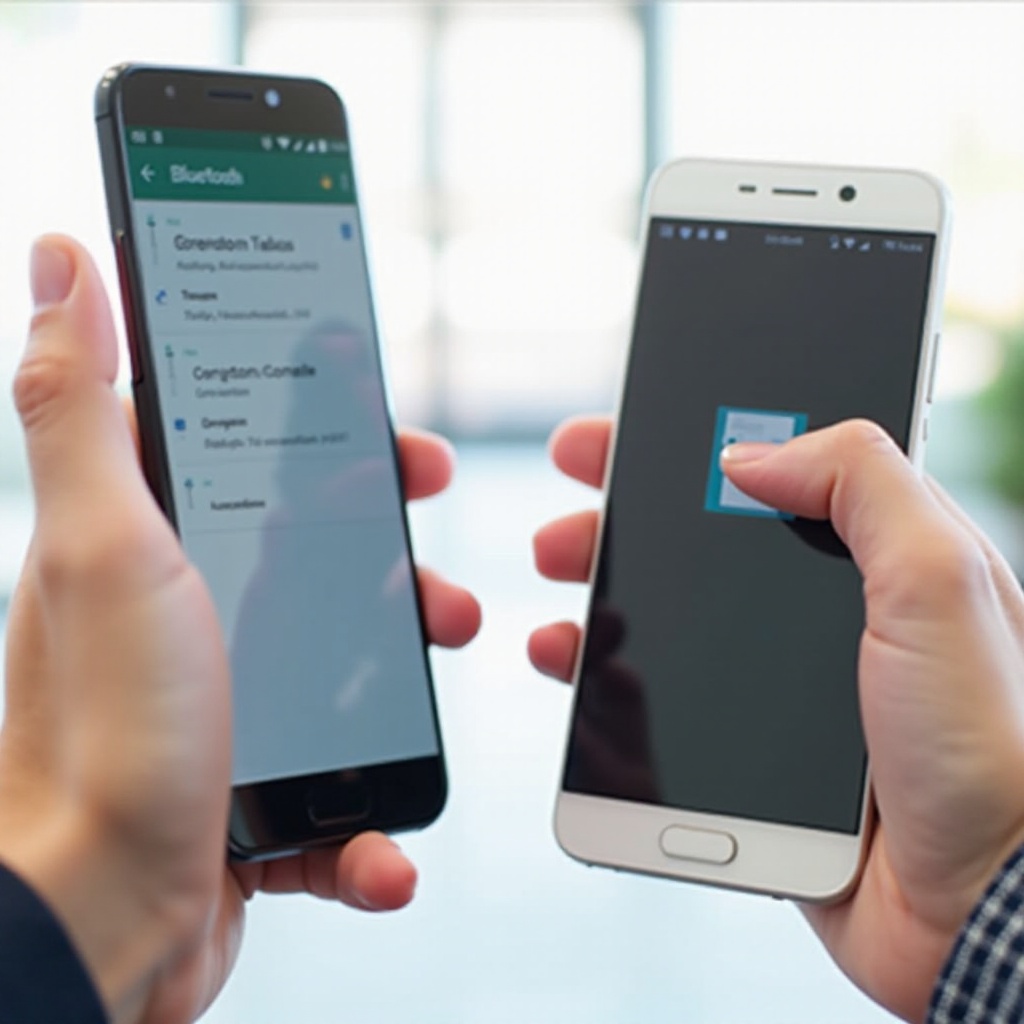
نصائح لجعل النقل أسرع وأكثر كفاءة
يمكن أن تكون سرعات النقل مشكلة في بعض الأحيان مع البلوتوث. إليك بعض النصائح لتحسين الكفاءة:
- احتفظ بالأجهزة قريبة: كلما كانت الأجهزة أقرب، كانت إشارة البلوتوث أقوى. من الأفضل إبقائها على بعد بضعة أقدام.
- قلل التداخلات: ابتعد عن الأجهزة الإلكترونية الأخرى التي قد تعمل على مقاطعة الإشارة.
- مسح ذاكرة التخزين المؤقت: نظف دورياً ذاكرة التخزين المؤقتة للبلوتوث في الإعدادات لمنع أي بيانات متراكمة قد تؤدي إلى تباطؤ.
الخاتمة
نقل الملفات عبر البلوتوث بين أجهزة الأندرويد هو طريقة فعالة وبسيطة لمشاركة البيانات. من خلال فهم الإعداد، أنواع الملفات التي يمكنك نقلها، والخطوات المتبعة، يمكنك ضمان عملية سلسة وفعالة. احتفظ بنصائحنا لحل المشاكل جاهزة لمعالجة أي مشكلة قد تظهر، واستخدم نصائح الكفاءة لدينا لنقل أسرع. مشاركة ممتعة!
الأسئلة الشائعة
الأسئلة الأكثر شيوعاً
هل يمكنني نقل ملفات كبيرة عبر البلوتوث؟
نعم، يمكنك نقل ملفات كبيرة عبر البلوتوث؛ ومع ذلك، قد تستغرق مدة أطول للإرسال بسبب محدودية سرعات النقل مقارنة بطرق أخرى مثل WiFi Direct.
لماذا يكون نقل الملفات عبر البلوتوث بطيئًا جداً؟
قد يكون نقل الملفات عبر البلوتوث بطيئًا بسبب المسافة بين الأجهزة أو التداخل من الأجهزة الإلكترونية الأخرى أو حجم الملفات التي يتم نقلها.
هل نقل الملفات عبر البلوتوث آمن؟
نقل الملفات عبر البلوتوث آمن بشكل عام، حيث يستخدم التشفير لحماية ملفاتك. ومع ذلك، تأكد من الاقتران فقط مع الأجهزة الموثوقة للحفاظ على أمان بياناتك.


